Grafický objekt se tak objeví za textem v horní nebo dolní části stránky. Můžete také změnit velikost grafického objektu nebo jej formátovat tak, aby vyplnil celou stránku. Pokud budete chtít zobrazit logo uprostřed stránky, grafický objekt vložte jen do horní části stránky a stiskem klávesy Enter posuňte na odpovídající pozici. Postup:
- V nabídce Zobrazit klepněte na příkaz Záhlaví a zápatí.
- V dialogovém okně Vzhled stránky klepněte na položku Vlastní záhlaví nebo Vlastní zápatí.
- Klepněte do pole Levý oddíl, Prostřední oddíl nebo Pravý oddíl.
- V řadě tlačítek v dialogovém okně Záhlaví nebo Zápatí klepněte na tlačítko Vložit obrázek a potom vyhledejte grafický objekt, který chcete vložit.
- Poklepáním na grafický objekt jej vložíte do pole dané části záhlaví nebo zápatí.
- Chcete-li změnit velikost obrázku nebo jej naformátovat přes celou stránku, klepněte na tlačítko Formát obrázku v řadě tlačítek dialogového okna Záhlaví nebo Zápatí a pak v dialogovém okně Formát obrázku vyberte požadované možnosti na kartě Velikost.
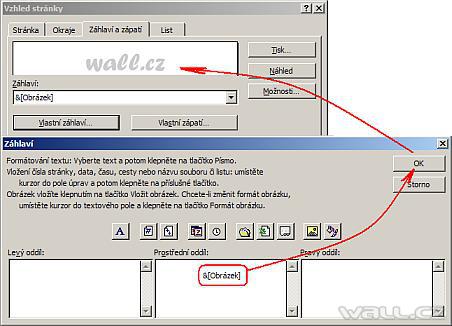
Stejný efekt lze nastavit i v aplikaci MS World. Zde je pak nutné, na vloženém obrázku, nastavit ve Formát obrázku na záložce Pozice, Styl obtékání na Za textem.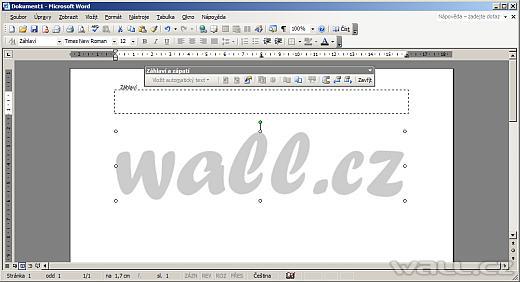
 V aplikaci Excel není k dispozici funkce vodoznaku. Pokud chcete zobrazit grafický objekt na každé vytištěné stránce (například vaše logo), můžete jej vložit do záhlaví nebo zápatí.
V aplikaci Excel není k dispozici funkce vodoznaku. Pokud chcete zobrazit grafický objekt na každé vytištěné stránce (například vaše logo), můžete jej vložit do záhlaví nebo zápatí.
 Facebook
Facebook Google +
Google + Linkuj
Linkuj QR kód
QR kód E-mailem
E-mailem PDF
PDF
 RSS nejnovější články
RSS nejnovější články
Komentáře